windows11没有d盘能不能进去
随着Windows 11操作系统的发布,一些用户遇到了一些问题,比如无法进入D盘或无法扩展卷的困扰,对于那些习惯于使用D盘进行存储和管理文件的用户来说,这无疑是一项令人沮丧的问题。同时无法扩展卷也给用户带来了一定的困扰,因为这意味着他们无法有效地利用硬盘空间。对于这些问题,我们应该如何解决呢?在本文中我们将探讨Windows 11无法进入D盘和无法扩展卷的解决方法,帮助用户更好地解决这些问题。
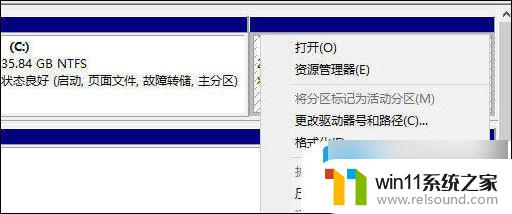
为什么会出现扩展卷变灰无法点击的问题?
这是因为Windows系统内置的磁盘管理工具存在的一个限制条件,即在执行扩展卷任务时。目标分区相邻的位置需要存在一个未分配的空间,否则扩展卷选项将变为灰色,不可选取。
除此之外,如果您想要扩展的分区是逻辑分区或者是NTFS文件系统以外的分区的话,扩展卷功能也无法使用。
也就是说,要是用户想要给C盘进行拓展空间,那么就要先把D盘给删除卷变成未分配,然后才可以分给C盘使用。如果只把D盘压缩一部分空间出来,那么显示的也还是在D盘右侧,无法与C盘相邻。
Windows系统自带的磁盘管理工具有局限性,操作起来比较麻烦。
比较简单的解决方法:
使用傲梅分区助手解决C盘无法扩展卷问题
情况一:硬盘中有未分配空间
通过合并分区,将未分配的空间与原有磁盘分区进行合并。
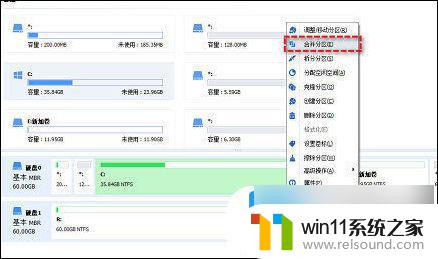
情况二:硬盘中没有未分配空间
可直接将其他磁盘的空闲空间分配给某个磁盘,操作非常方便。不需要相邻也能做到。
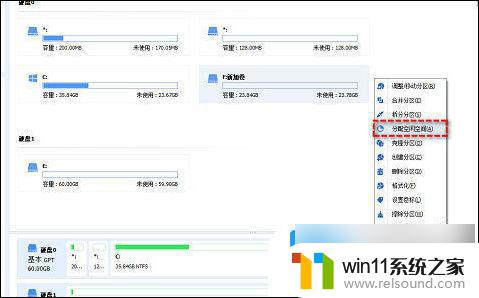
以上就是关于无法访问Windows 11的D盘的所有内容,如果您不了解,请根据本文的方法进行操作,希望对大家有所帮助。














